"Помилка порушення конфіденційності Chrome": як вимкнути
Не секрет, що дуже багато користувачів, застосовують для відвідування інтернет-ресурсів популярний браузер Chrome, розроблений корпорацією Google, дуже часто при вході на певні сайти отримують повідомлення про помилку порушення конфіденційності в Chrome. Як відключити таку функцію захисту, і далі буде розглянуто. А поки зупинимося на питаннях про те, з чим пов'язана поява такого повідомлення і наскільки доцільно займатися подібного роду діями.
 Власне, Google Chrome помилка порушення конфіденційності з'являється тільки тому, що браузер, як і самі Windows-системи, що стежить за безпекою користувача занадто сильно. Навіть антивірусні програми собі такого не дозволяють, хоча деякі з них в подібних діях помічені (Ca). На них зупинимося трохи пізніше, а поки подивимося, що можна зробити для виправлення ситуації.
Власне, Google Chrome помилка порушення конфіденційності з'являється тільки тому, що браузер, як і самі Windows-системи, що стежить за безпекою користувача занадто сильно. Навіть антивірусні програми собі такого не дозволяють, хоча деякі з них в подібних діях помічені (Ca). На них зупинимося трохи пізніше, а поки подивимося, що можна зробити для виправлення ситуації. 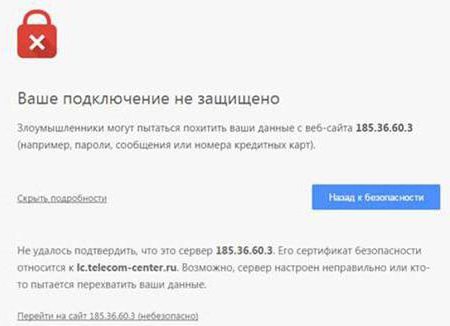 Помилка описується у відповідному повідомленні. Щоб усунути її, кардинальних методів застосовувати не потрібно. Досить просто розгорнути повідомлення, клікнувши на рядку «Додатково», і використовувати рядок підтвердження переходу за вказаною адресою. Звичайно, оглядач повідомить про те, що такий редирект може бути пов'язаний з певними проблемами, що стосуються безпеки вмісту, але на це можна не звертати уваги, якщо ви точно впевнені в тому, що даний ресурс раніше відкривався без проблем і не містить потенційних загроз.
Помилка описується у відповідному повідомленні. Щоб усунути її, кардинальних методів застосовувати не потрібно. Досить просто розгорнути повідомлення, клікнувши на рядку «Додатково», і використовувати рядок підтвердження переходу за вказаною адресою. Звичайно, оглядач повідомить про те, що такий редирект може бути пов'язаний з певними проблемами, що стосуються безпеки вмісту, але на це можна не звертати уваги, якщо ви точно впевнені в тому, що даний ресурс раніше відкривався без проблем і не містить потенційних загроз.
В цьому сенсі можна навести найпростіший приклад, коли користувач встановлює на комп'ютер відразу кілька антивірусів або один антивірус і захист від рекламного впливу. Хтось в інтернеті з цього приводу висловив вельми красномовне думку, заявивши, що спільне використання таких інструментів на кшталт того, щоб посадити в одну тюремну камеру Сталіна і Гітлера. Цілком можливо, що молодь не зрозуміє, про що йде мова, а от люди старшого покоління всі наслідки таких дій можуть собі представити власні очі. Але ми відволіклися. У даному випадку помилка порушення конфіденційності Chrome усувається шляхом відключення одного з компонентів на деякий час. Якщо позитивний ефект буде досягнутий, один з них (або кілька) доведеться просто видалити з системи.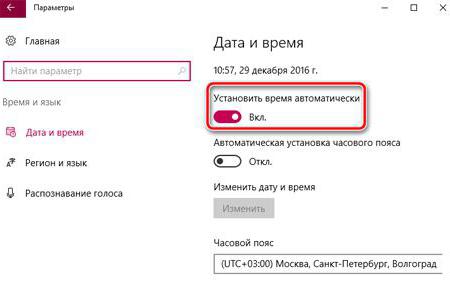 Для зміни параметрів перезавантажте комп'ютерний пристрій, увійдіть в первинну систему і перевірте налаштування. Як правило, вони будуть доступні на першій вкладці, яка відкривається за замовчуванням.
Для зміни параметрів перезавантажте комп'ютерний пристрій, увійдіть в первинну систему і перевірте налаштування. Як правило, вони будуть доступні на першій вкладці, яка відкривається за замовчуванням.
Помилка порушення конфіденційності Chrome: причини появи
Взагалі, виходячи з офіційного опису цього збою, яке представлене IT-фахівцями самої компанії, його поява зазвичай пов'язується з тим, що певний сайт або служба в інтернеті не заслуговують довірчого до них відносини.
Помилка порушення конфіденційності Chrome: що робити в першу чергу?
Для початку пропонується найпростіше рішення. Припустимо, що ви заходите на довірений ресурс, який до певного моменту не блокувався.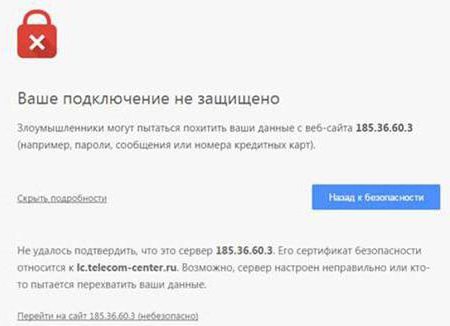
Виправлення властивостей ярликів
З іншого боку, навіть якщо це не спрацює, проблема того, як усунути помилку порушення конфіденційності в Chrome, вирішується зовсім просто за рахунок редагування основних властивостей ярлика браузера. Тільки в цьому випадку застосовувати пропоноване рішення доведеться на свій страх і ризик, оскільки встановлюються опції будуть використовуватися для доступу до всім інтернет-ресурсів, а не тільки обраним. Адже і серед інших сайтів досить часто можна зустріти наявність потенційно небезпечного вмісту. Але тепер кілька слів безпосередньо про те, як виправити помилку порушення конфіденційності в Chrome. Для початку слід використовувати меню ПКМ на ярлику браузера з вибором рядка властивостей. Після цього потрібно переміститися в полі типу об'єкта і після назви виконуваного файлу браузера (Chrome.exe) з назвою повного шляху до об'єкту дописати рядок -ignore-certificate-errors. Далі просто зберігаєте зміни і виробляєте перезапуск «Хрому».Проблеми з захисним ЗА
Як вже було відмічено, помилка порушення конфіденційності Chrome може бути пов'язана з конфліктними ситуаціями, які виникають через нестиковки захисного програмного забезпечення.В цьому сенсі можна навести найпростіший приклад, коли користувач встановлює на комп'ютер відразу кілька антивірусів або один антивірус і захист від рекламного впливу. Хтось в інтернеті з цього приводу висловив вельми красномовне думку, заявивши, що спільне використання таких інструментів на кшталт того, щоб посадити в одну тюремну камеру Сталіна і Гітлера. Цілком можливо, що молодь не зрозуміє, про що йде мова, а от люди старшого покоління всі наслідки таких дій можуть собі представити власні очі. Але ми відволіклися. У даному випадку помилка порушення конфіденційності Chrome усувається шляхом відключення одного з компонентів на деякий час. Якщо позитивний ефект буде досягнутий, один з них (або кілька) доведеться просто видалити з системи.
Налаштування дати і часу
Як би банально це не прозвучало, помилка порушення конфіденційності Chrome може бути пов'язана з некоректними параметрами, встановленими для опцій дати та часу. Не звертайте уваги на те, що відображається в системному треї графічного інтерфейсу. Справа в тому, що налаштування цих параметрів саме в Windows не дає рівним рахунком нічого, якщо час системи відрізняється від опцій, які виставлені в BIOS або UEFI. Навіть при залученні синхронізації ефекту це не матиме.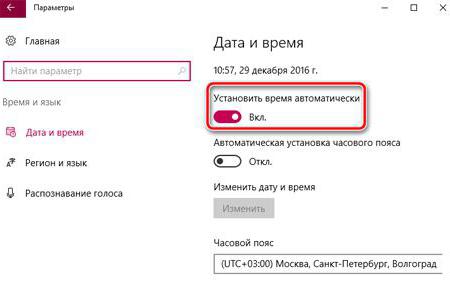
Використання VPN
Нарешті, ще одне абсолютно нестандартне рішення щодо усунення помилки порушення конфіденційності Chrome полягає в тому, щоб спочатку (ще до твору звернення до якогось сайту) включити режим VPN, використовуючи для цього установку відповідних плагінів і розширень. Цілком можливо, що для регіону користувача, що намагається отримати доступ до певного ресурсу, встановлено заборону на відвідування. Клієнт VPN змінить зовнішній IP-адресу машини, з якої проводиться спроба доступу, по типу того, як це роблять проксі-сервери, а запитуваний ресурс дасть відповідний відгук з дозволом на вхід. Втім, особливо розраховувати на це не варто, оскільки ці служби можуть й не сприйняти таке рішення. На крайній випадок, якщо вже взагалі нічого не допомагає, виконайте скидання налаштувань до заводських. Врешті-решт просто перевстановіть оглядач, попередньо скачавши найсвіжіший дистрибутив з офіційного сайту корпорації.Цікаво по темі

Пошукова система Google Chrome: переваги і недоліки
Про те, що пошукова система Google Chrome-веб-браузера на сьогоднішній день є чи не найбільш сучасною і популярною, говорити не потрібно. Вона за
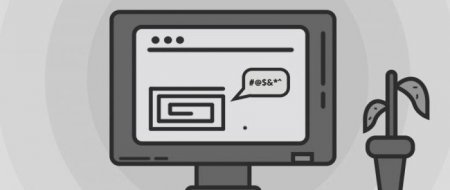
ERR_TOO_MANY_REDIRECTS: як виправити помилку
Якщо ви бачите помилку «ERR_TOO_MANY_REDIRECTS» (занадто багато переадресацій — в буквальному перекладі) у своєму веб-браузері, ви не самотні. Про це
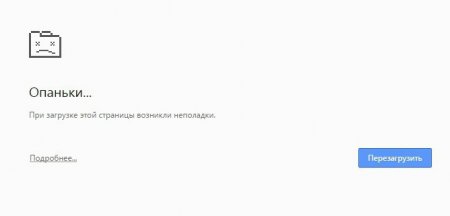
Помилка "Опаньки" в Google Chrome: що робити?
Google Chrome - браузер. Але досить часто в ньому вискакує помилка "Опаньки". Що це таке? Як позбутися від цього збою?
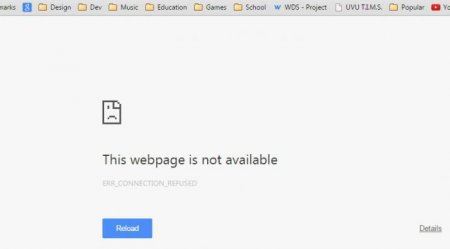
Внутрішня помилка зв'язку в Google Chrome - як вирішити проблему?
У статті розповідається про те, як швидко виправити внутрішню помилку в браузері "Гугл Хром". Читайте, як перевірити локальну мережу, налаштувати
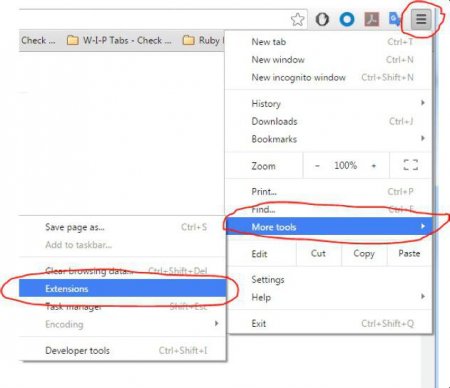
Чому не відкриваються розширення Google Chrome? Найпоширеніші причини їх вирішення
Вірус або системний збій? У цій статті ми розглянемо основні причини, чому не відкриваються розширення Google Chrome і з'ясуємо, як вирішити цю
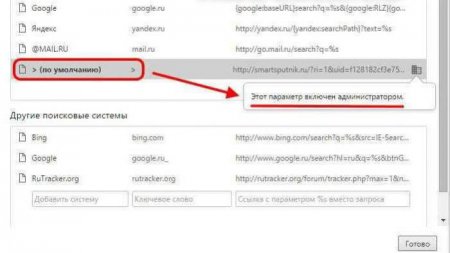
Google Chrome: "Цей параметр увімкнено адміністратором" - як прибрати помилку?
Як відомо, просування якихось інформаційних ресурсів, особливо, якщо вони носять рекламний характер, являє собою досить важку задачу. Тому деякі


